前回は
ミニマイクをおもちゃマイクの中に仕込んで、
見た目がかなり本物らしく仕上がりました♪
スマホアプリ(ポケカラなど)
で使うには十分なのですが、
パソコンでも使えるのかな?
と、試してみたくなりました。
パソコンなら画面も(スマホよりは)大きいし、
カラオケ用の動画を見ながら歌った方が
よりリアルなカラオケっぽいのでは?
と。
ところが、
思うようにすんなりとは使えないのでした。。。
今回は、
パソコンでマイクを使う時に生じる遅延
(音がずれて聞こえてしまう状態)
について、と
対応するプラグとジャックのお話について
書いていきたいと思います。
書いているのは
オーディオにもパソコンにも
全く詳しくないド素人おばちゃんですので、
詳しい方には鼻で笑われるような内容かもしれませんが
(;・∀・)
最後までお付き合いいただけると
幸いです。
なお、使っているのはWindows10です。
パソコンではマイクの声が遅れて聞こえる問題

使いたいのは、改造したこちらのマイク。
スマホ用なので4極プラグ(ヘッドセット、イヤホンマイクと同じ)
です。

線が3本入っている(4つに分かれている)のが4極プラグ。
線が2本入っている(3つに分かれている)のが3極プラグです。
私の今使っているパソコンも、
イヤホンジャックはヘッドセット用なので
使えるはず、と、
接続して声を出してみました。
すると、、、
「あー」(あー)「あー」(あー)
「あれ?」(あれ?)
「声が」(…が)
「遅れて」(…て)
「聞こえるよ?」(…るよ)
・・・思わずいっこく堂さん風になってしまう感じでした。
(;・∀・)
試しにYou Tubeのカラオケ動画を流して
歌ってみた所、
遅れてきた自分の声と
演奏の音とがごっちゃになって
とても歌える状態ではありませんでした。。。
なぜなのか?
どうすればいいのか??
あれこれ検索してみた結果、
どうにか
遅延を無くす設定を知ることが出来ました♪
パソコンのサウンド設定
実は結論を言ってしまえば、
私のパソコンでは遅延を無くす設定はできませんでした。。。
(;・∀・)
今のパソコンは
去年中古で買い替えたのですが、
その前に使っていた方のパソコンを見てみると、
そちらではサウンド設定がちゃんとできると分かりました。
マイクのプロパティ
まずは、画面左下のスタートメニューから、
「Windowsシステムツール」→
「コントロールパネル」→
「ハードウェアとサウンド」→
「サウンド」へと進みます。
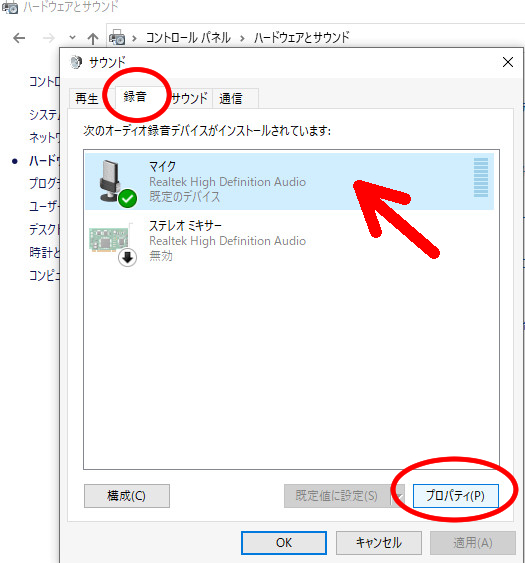
サウンド設定画面の中で、
「録音」のタブを開きます。
使いたいマイクを選択し、
プロパティをクリックします。
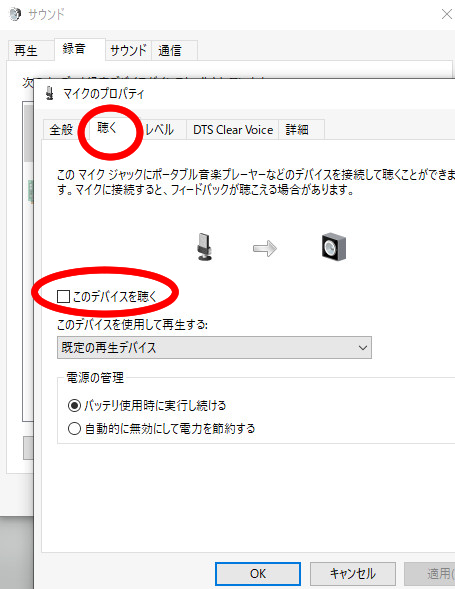
マイクのプロパティの中で、
「聴く」のタブを開きます。
「このデバイスを聴く」のチェックを外し、
OKをクリックします。
スピーカーのプロパティ
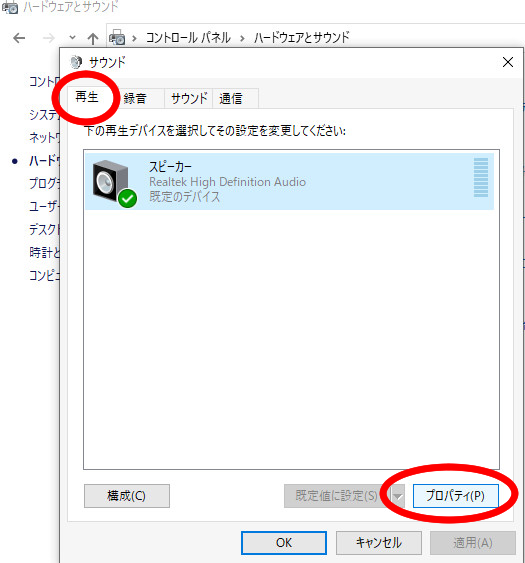
次に、サウンド設定画面の中で
「再生」のタブを開きます。
使いたいスピーカーを選択し、
「プロパティ」をクリックします。
ここでヘッドホンや外付けスピーカーに接続している場合は
選択肢として表示されるので、
音を出したい方を選んで選択します。
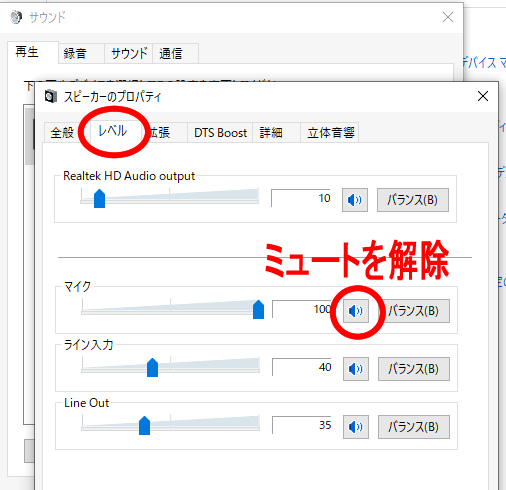
スピーカーのプロパティの中で
「レベル」のタブを開きます。
マイクのレベルがミュートになっている場合は
クリックして解除します。
レベルは様子を見ながら上げてもいいですが、
100で大丈夫です。
※ヘッドホン、イヤホンの場合は特に、
全体の音量は低めにしておきましょう。
これで、
マイクの声が遅れて聞こえる
という状態からは解放されるはずです。
私のパソコンでは遅延を無くせなかった理由
サウンド設定って、
Windows10ならどれも一緒じゃないの~?
って思ったら、
そうでもないらしいんですね。。。
(;・∀・)
有名な大手メーカーから出ているパソコンであれば、
オーディオドライバーは
Realtek High Definition Audio
というのが入っているらしいです。
私のパソコンはそれではないようです。
なので、
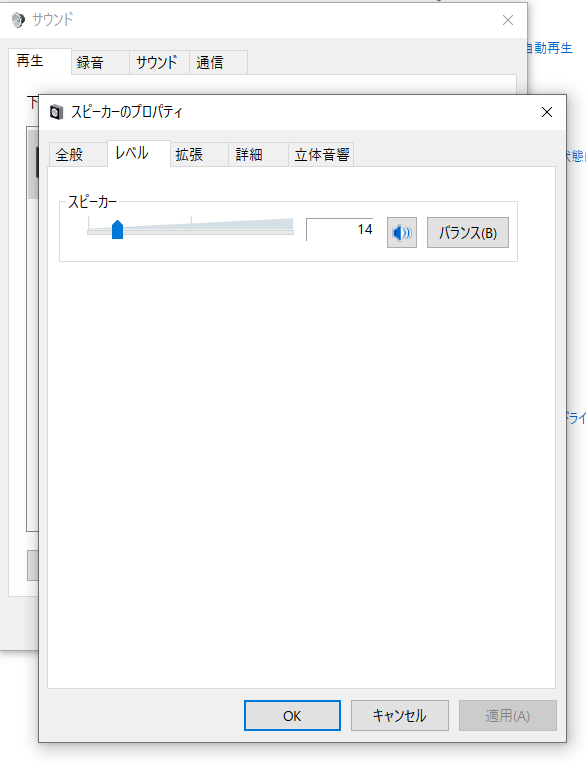
スピーカーのプロパティで
「レベル」のタブを開いても、
「マイク」の項目が出てきません。。。
マイクのプロパティで
「このデバイスを聴く」のチェックを外すと、
マイクからの声は全く聞こえなくなります。。。
おそらく、
パソコンに音や声を入れたりという
録音自体は出来ると思うのですが、
カラオケのように
マイクから出た自分の声をリアルタイムに聞く
というのは無理なようです。。。
(;・∀・)
オーディオドライバーをどうにか
違うものに変えられないのかな?
Realtek High Definition Audioって、
私のパソコンには入れられないのかな?
と、検索しまくって
試行錯誤して色々やってみましたが、
どうにも無理のようです。。。
大手メーカー製じゃないだけに、
変なことがあってもサポートを受けられるか分からないし、
むやみに手を加えようとしない方がいいかなと思います。
(;・∀・)
残念。。。
まぁ、
どうしてもYou Tubeで歌いたかったら
前のパソコンを使えばいいわけです。
・・・が!
再び問題が。
(;・∀・)
前のパソコンがヘッドセット対応じゃない問題

↑こちらは、今使っているパソコン。
ヘッドセットジャックです。

↑こちらが以前使っていたパソコン。
ヘッドホン用ジャックと、マイク用ジャックが分かれています。
こんな風に
ヘッドホンとマイクが分かれている場合、
3極プラグ対応なので
ヘッドセットのプラグを挿して使うことは出来ません。
最近は100円ショップにあるイヤホンも
スマホで使う前提の物が多く、
マイク付きイヤホンが主流のようですね。
100円ショップで
ピンマイクやPC用マイクとして売られているのは
3極のプラグが多いと思います。
「PC用」とはいえ、
最近のノートパソコンはヘッドセット対応が多いようで、
「PC用」だからと知らずに買うと
失敗する可能性があるのでお気を付けくださいね。
古めのパソコンでヘッドセットを使いたい時は

3極対応のパソコンで
ヘッドセットやマイク付きのイヤホンを使いたい場合、
変換アダプターを接続すれば
使えるようになります。
差し込み口にヘッドセットのプラグを挿すと、
3極のマイクと、3極のヘッドホンのプラグとして
使うことが出来ます。
正直、スマホで使えればそれでいいかなぁ。。。
と思いつつ、
試してみなければ気が済まないので
購入してつなげてみました。
これでどうにか、
声が遅れることなくマイクを使えるようになりましたよ!
ヾ(*´∀`*)ノ
最安のカラオケセットを構築

「構築」
というほどのものではないですが(笑)
激安マイクをおもちゃマイクに仕込んだものと、
ダイソーさんの300円スピーカーです。
スマホかパソコンにこれらをつなげれば、
どうにかカラオケが出来るといえば出来ます。
↑微妙なニュアンス(;・∀・)
1人カラオケなら、
ヘッドホンかイヤホンの方が音はいいです。
でももし2人以上で楽しみたい時は
こういうのもありかな?って思います。
。。。ただ、
このスピーカーでは
やっぱり音が物足りないですけどね。
(;・∀・)
近々、分解して改造してみようかと企んでいます。
(*´艸`*)
いつになるのか、
はたして成功するのか、
全く分かりませんが。
やってみたいと思ったことは、
とりあえず実行するタイプです。
(*´艸`*)
少しでもお役に立てる部分があれば幸いです。
ではまた♪
(^_^)/
2.png)









